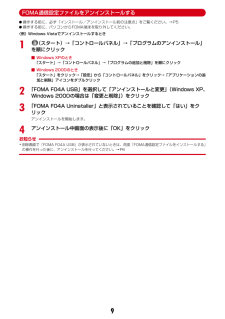Q&A
取扱説明書・マニュアル (文書検索対応分のみ)
"再度"1 件の検索結果
"再度"10 - 20 件目を表示
全般
質問者が納得ドライバーぐらいインストールしてください。http://www.nttdocomo.co.jp/support/utilization/application/foma/com_set/driver/smart/f04a/index.html
5879日前view62
9FOMA通信設定ファイルをアンインストールするI操作する前に、必ず「インストール/アンインストール前の注意点」をご覧ください。→P5I操作する前に、パソコンからFOMA端末を取り外してください。〈例〉Windows Vistaでアンインストールするとき1(スタート)→「コントロールパネル」→「プログラムのアンインストール」を順にクリック■ Windows XPのとき「スタート」→「コントロールパネル」→「プログラムの追加と削除」を順にクリック■ Windows 2000のとき「スタート」をクリック→「設定」から「コントロールパネル」をクリック→「アプリケーションの追加と削除」アイコンをダブルクリック2「FOMA F04A USB」を選択して「アンインストールと変更」 (Windows XP、Windows 2000の場合は「変更と削除」 )をクリック3「FOMA F04A Uninstaller」と表示されていることを確認して「はい」をクリックアンインストールを開始します。4アンインストール中画面の表示後に「OK」をクリックお知らせ・削除画面で「FOMA F04A USB」が表示されていないときは、再度「F...
ご使用前の確認40・異なるFOMAカードに差し替えた場合やFOMAカードを差し込んでいない場合、FOMAカードのセキュリティ機能が設定されたデータやファイルの表示や再生はできません。また、FOMAカードのセキュリティ機能が設定されたiアプリは、削除以外の操作ができません。✔お知らせ・FOMAカードのセキュリティ機能の対象になっているデータを、待受画面や発着信時の画像、着信音などに設定しているとき、異なるFOMAカードに差し替えて使用したり、FOMAカードを差し込まずに使用したりすると、音や画像の設定はお買い上げ時の状態に戻ります。その場合、設定されている音や画像と、実際に鳴る音や表示される画像が異なることがあります。データをダウンロードしたときに使用したFOMAカードを差し込むと、データのFOMAカードのセキュリティ機能は解除され、設定は元の状態に戻ります(データを待受画面のランダムイメージ設定に利用していたときは、設定が解除される場合があります)。・赤外線通信/iC通信、microSDカード、ドコモケータイdatalinkを利用して入手したデータ、内蔵のカメラで撮影した静止画や動画などには、FOMAカードの...
ご使用前の確認48❖ 発信者番号通知の優先順位自分の電話番号を相手に通知/非通知にする方法は複数あります。これらを同時に設定したり操作したりした場合、次の優先順位で番号通知動作が行われます。ただし、ディスプレイの表示と実際の通知/非通知が異なる場合があります。a発信時に発信オプションで番号通知方法を設定した場合→P55b相手の電話番号の前に「186」または「184」を付けた場合→P55c電話帳の発番号設定→P72d発信者番号通知設定✔お知らせ・電話をかけたときに番号通知お願いガイダンスが聞こえたときは、発信者番号を通知する設定にしてからおかけ直しください。プロフィール情報自分の電話番号を確認する自局電話番号(ご契約電話番号)や登録した名前、メールアドレスなどを確認します。1m[プロフィール]通話中などに確認する:s0✔お知らせ・iモードのメールアドレスの確認方法については『ご利用ガイドブック(iモード〈FOMA〉編)』をご覧ください。・2in1がデュアルモード時は、 aを押してAナンバーとBナンバーのプロフィール情報を切り替えられます。・2in1がONのときにFOMAカードを差し替えた(2in1契約者→2in...
41ご使用前の確認◆ FOMAカードの種類FOMA端末でFOMAカード(青色)をご使用になる場合、FOMAカード(緑色/白色)とは次のような違いがありますので、ご注意ください。WORLD WINGWORLD WINGとは、FOMAカード(緑色/白色)とサービス対応端末で、海外でも同じ携帯電話番号で発信や着信ができる、ドコモのFOMA国際ローミングサービスです。なお、F-04Aはドコモの3Gローミングサービスエリアでのみご利用いただけます。GSMサービスエリアでご利用される場合は、GSM対応端末に差し替えることによりご利用いただけます。※ 2005年9月1日以降にFOMAサービスをご契約いただいたお客様は、WORLD WINGのお申し込みは不要です。ただし、FOMAサービスご契約時に不要である旨お申し出いただいたお客様や途中でご解約されたお客様は、再度お申し込みが必要です。※ 2005年8月31日以前にFOMAサービスをご契約でWORLD WINGをお申し込みいただいていないお客様は、お申し込みが必要です。※ 一部ご利用になれない料金プランがあります。※ 万が一、海外でFOMAカード(緑色/白色)の紛失・盗難に...
88音/画面/照明設定❖ スペシャルモードにするスペシャルモードにすると、「プリインストール」フォルダに「カエル」が追加され、自動的にきせかえツールに設定されます。1meCem13eグループ名欄に「カエル」と入力eC・次の項目が設定されます。- 待受画面、きせかえメニュー、電池アイコン、アンテナアイコン、音声電話発信画面、音声電話着信画面、テレビ電話発信画面、テレビ電話着信画面、メール送信画面、メール受信中画面、メール着信結果画面、センター問合せ画面、スクリーンテーマ(カラーテーマのみ)、待受時計、新着アニメ・設定手順と同じ操作をすると、「プリインストール」フォルダから「カエル」が削除され、設定されていた項目はお買い上げ時の状態に戻ります。・スペシャルモードに関する情報は、「@Fケータイ応援団」サイトの「裏技紹介」をご覧ください。→P274◆ きせかえツールの内容の確認1m[データBOX]7eフォルダを選択2きせかえツールにカーソルea・設定中の項目には、項目名の左のマークに赤いチェックが付きます。・項目によっては、項目名の右にファイル形式を示すマークが表示されます。マークの意味は次のとおりです。:JPEG形...
234iアプリ❖ DCMXクレジットアプリ「DCMX」とは、 「iD(アイディ)」に対応した、NTTドコモが提供するクレジットサービスです。DCMXには、月々 1万円まで利用できるDCMX miniと、DCMX miniよりたくさん使えてドコモポイントもたまるDCMX/DCMX GOLDの各サービスがあります。DCMX miniなら、本アプリからの簡単なお申し込みで今すぐケータイクレジットがご利用いただけます。※1 DCMX miniはお申し込み時にオンラインで入会審査をさせていただきます。また、DCMX mini以外のお申し込みについては、iモードのお申し込みページに接続します。※2 一定の条件で暗証番号の入力が必要な場合があります。※3 DCMX miniのみ可能です。・サービス内容やお申し込み方法の詳細についてはDCMXのiモードサイトをご覧ください。iモードサイト:iMenu→DCMX iD✔お知らせ・本アプリを初めて起動される際には、「ご利用上の注意」に同意の上、ご利用ください。・各種設定、操作時にはパケット通信料がかかります。❖ モバイルSuica登録用iアプリ「モバイルSuica登録用iアプリ」...
194ワンセグワンセグワンセグは、モバイル機器向けの地上デジタルテレビ放送サービスで、映像・音声と共にデータ放送を受信することができます。また、iモードを利用して、より詳細な番組情報の取得や、クイズ番組への参加、テレビショッピングなどを気軽に楽しめます。・「ワンセグ」サービスの詳細については、下記ホームページなどでご確認ください。社団法人 デジタル放送推進協会パソコン:http://www.dpa.or.jp/iモード:http://www.dpa.or.jp/1seg/k/◆ ワンセグのご利用にあたって・ワンセグは、テレビ放送事業者(放送局)などにより提供されるサービスです。映像、音声の受信には通信料がかかりません。なお、NHKの受信料については、NHKにお問い合わせください。・データ放送領域に表示される情報には、「データ放送」「データ放送サイト」の2種類があります。 「データ放送」は映像・音声と共に放送波で表示され、「データ放送サイト」はデータ放送の情報から、テレビ放送事業者(放送局)などが用意したサイトに接続し表示します。また、「iモードサイト」などへ接続する場合もあります。なお、サイトへ接続する場合は...
376付録/困ったときにはエラーメッセージ一覧こんな表示が出たら・エラーメッセージ内の「(数字)」または「(xxx)」は、iモードセンターから送信されたエラーを区別するためのコードです。●アドレスをご確認くださいメールグループのメールアドレスに不正がある、または入力されていません。●以下の宛先にはメール送信できませんでした(561)Mails could not be sent to following address.(561)○○@△△△.ne.jp以下の宛先にiモードメールを送信できませんでした。gを押すと送信に失敗した宛先が表示されます。宛先を確認し、電波状態のよい所で送信し直してください。メッセージ内に表示されるメールアドレスは送信先により異なります。●遠隔操作可能なサービスは未契約です遠隔操作を行おうとした留守番電話サービスまたは転送でんわサービスが未契約です。利用するには別途ご契約が必要です。●応答がありませんでした(408)サイトやホームページから規定時間内に応答がなく、通信が切断されました。しばらくたってから操作し直してください。●オールロック中オールロック中です。→P96●同じサービスを利...
207Music✔お知らせ・異なるFOMAカードに差し替えて番組の設定を行う場合は、まず番組設定から番組設定情報の確認を行ってください。番組設定情報の確認を行うと、保存番組フォルダに移動していない番組は削除される場合があります。・番組の設定を解除してもマイメニュー登録は削除されません。❖ 番組を設定すると番組配信時間の12時間前になると、待受画面に が表示されます。番組の取得は、夜間に自動的に行われます。・成功すると待受画面に が、失敗すると が表示されます。アイコンを選択するとMusic&Videoチャネル画面を確認できます。✔お知らせ・電池残量が2以下の場合、番組の取得はできません。電池残量が十分にあること、また電波状態がよいことを確認してください。・番組取得中に通信が途切れたときは、約3分間隔で5回まで自動的に再取得を行います。・FOMA端末の電源が入っていない、電池残量が少ない、圏外、電波状態が悪いなどで番組を取得できなかった場合は、翌日の夜間の同時間帯に再取得を行います。・次の場合は、番組を自動的に取得できません。Music&Videoチャネル画面から再度番組を設定してください。- 番組を設定した後...
372付録/困ったときには困ったときには故障かな?と思ったら、まずチェック・まず初めに、ソフトウェアを更新する必要があるかをチェックして、必要な場合にはソフトウェアを更新してください。→P383・気になる症状のチェック項目を確認しても症状が改善されないときは、取扱説明書裏面の「故障お問い合わせ先」または、ドコモ指定の故障 取扱窓口までお気軽にご相談ください。■ 電源・充電●FOMA端末の電源が入らない・電池パックが正しく取り付けられていますか。→P41・電池切れになっていませんか。→P43、45●充電ができない(充電中のランプが点灯しない、または点滅する)・電池パックが正しく取り付けられていますか。→P41・アダプタの電源プラグがコンセントまたはシガーライタソケットに正しく差し込まれていますか。アダプタとFOMA端末が正しくセットされていますか。ACアダプタ(別売)をご使用の場合、ACアダプタのコネクタがFOMA端末または卓上ホルダ(別売)にしっかりと接続されていますか。→P44、45・卓上ホルダを使用する場合、FOMA端末の充電端子は汚れていませんか。汚れたときは、端子部分を乾いた布、綿棒などで清掃してくだ...
- 1